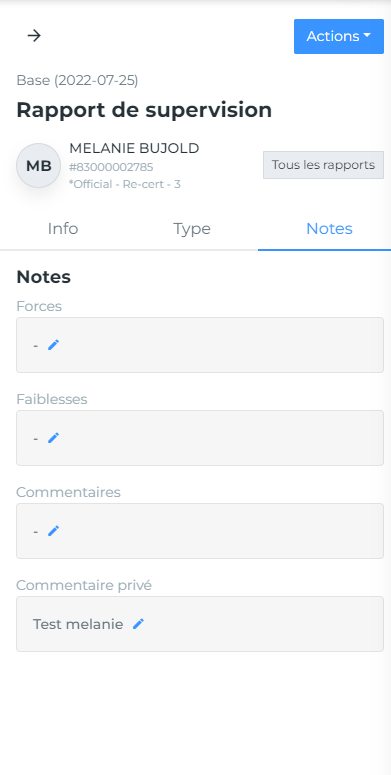...
| Table of Contents |
|---|
Rôles
Note: chaque rôle s’appuie sur le premier rôle
...
Superviseur national des officiels : Seulement Hockey Canada peut accorder l’accès à ce rôle par l’entremise du profil du membre HCR.
En plus de consulter “Mes rapports” et de soumettre un rapport de superviseur, le superviseur national des officiels sera en mesure d’exécuter des rapports.Note: Les rapport peuvent être exportés au format Excel ou CSV
Attribution des accès
...
Pour accorder l’accès à un superviseur et à un superviseur national des officiels :
Dans le menu “Membres” du HCR 3.0, recherchez et ouvrez le profil du membre sélectionné
Cliquez sur le bouton “Action” et sélectionnez “Gestion de supervision d’officiels”
Sélectionnez le type de supervision (Base, Développement et/ou Haute performance)
Activer le superviseur national des officiels s’il y a lieu - Seulement Hockey Canada peut activer cette option
...
...
...
Mon Compte - Consulter
...
des rapports
...
Pour consulter et/ou , soumettre et faire des rapports, ouvrez une session dans Mon Compte, dans le menu à gauche, sélectionnez “Membres” et cliquez sur le cercle avec vos initiales de votre compte d’identification de Hockey Canada (#HCR). Ensuite, cliquez sur l’onglet “Officiel” pour afficher ou soumettre un rapport.
...
Du panneau latéral :
En haut : vous verrez qui était le superviseur des officiels qui a soumis le rapport
Onglet Info : vous verrez les informations de la partie auquel le rapport est destiné
Onglet Type : vous verrez le type de rapport et les résultats
Onglet Notes : vous pouvez voir les commentaires du superviseur des officiels
...
Mon Compte - Soumettre des rapports
Mes formulaires de supervision : Pour soumettre un nouveau rapport, cliquez sur le bouton “+Ajouter”.
...
Pour trouver un officiel sur lequel vous soumettez un rapport, vous pouvez effectuer une recherche par prénom/nom ou par numéro HCR. Note : si vous connaissez la date de naissance, cela limitera les résultats de la recherche.
Sélectionnez l’officiel dans les résultats de la recherche. Note : si la recherche trouve un membre avec le même nom, mais qu’il n’a pas les qualifications d’officielles, vous ne serez pas en mesure de sélectionner ce membre.
...
Entrez les informations de la partie pour laquelle le rapport est destiné.Les commentaires privés sont
Saison
Date
Ligue (facultatif)
Catégorie d'équipe
Nom de l'équipe locale
Nom de l'équipe visiteur
Type d’officiel
Commentaire privé (facultatifs - seuls le superviseur et l’administrateur pourront les afficher)
Cliquez suivant ”Suivant”
...
Sélectionnez le type de supervision et choisissez une réponse pour chaque questionClick Next
Base
Développement
Haute performance
...
Choisissez une réponse pour chacune des questions (le superviseur peut sauter cette section et y revenir plus tard)
Cliquez “Suivant”
...
Vous pouvez ajouter des commentaires (Forces, faiblesses, commentaires) (facultatif)
Vous pouvez activer la case “Envoyer le rapport maintenant par courriel”
Cliquer sur “Soumettre”
...
Pour afficher ou modifier un rapport, cliquez sur la ligne et le panneau latéral s’ouvrira.
Du panneau latéral:
En haut : vous pouvez utilisez le bouton “Action” pour supprimer ou afficher voir tous les rapports de supervision, envoyer par courriel ou supprimer.
Onglet Info : vous pourrez modifier seulement la date ou le type d’officiel
...
Onglet Type et Notes : vous pouvez modifier chaque champs à l’aide du crayon bleu
...